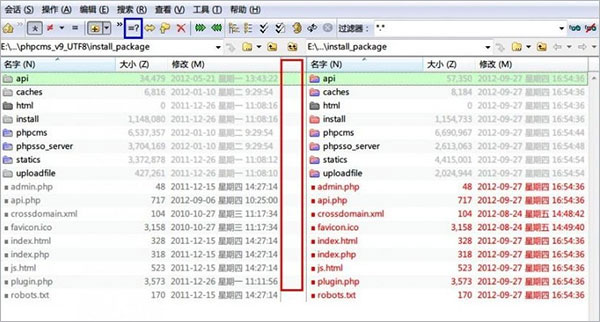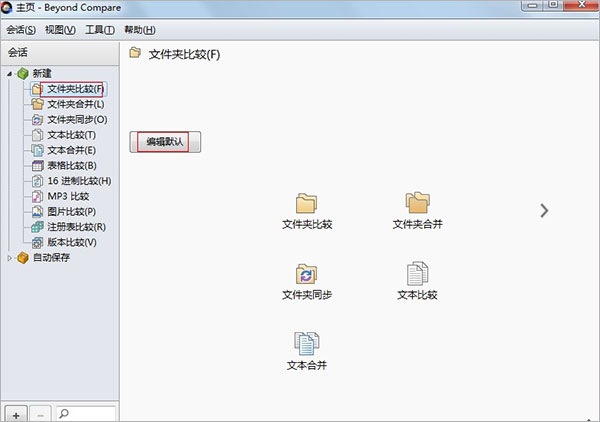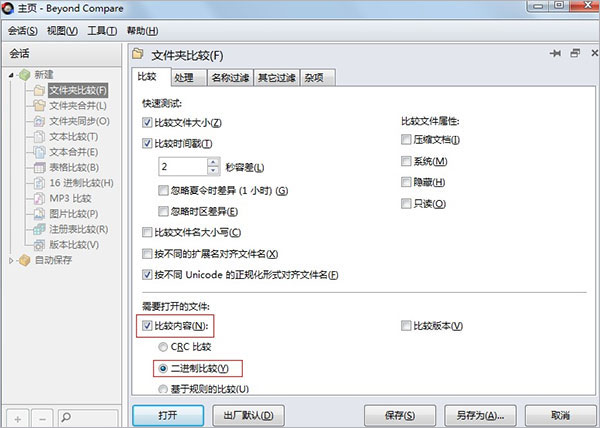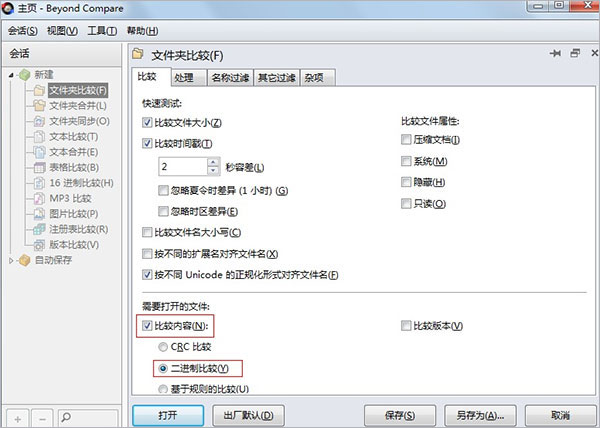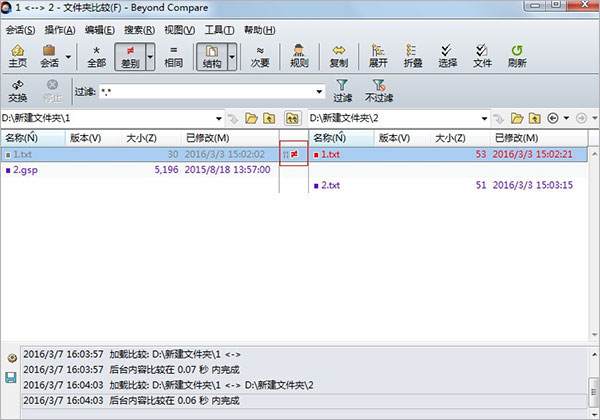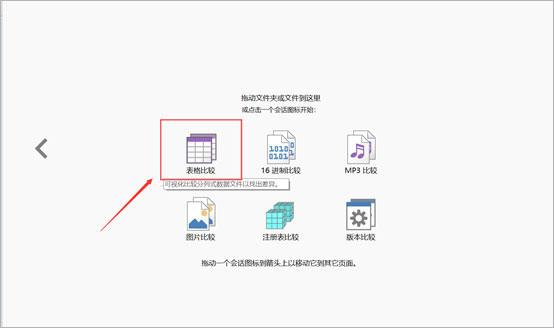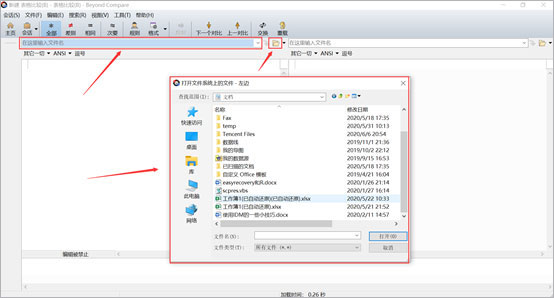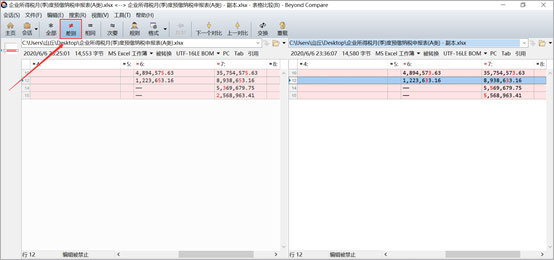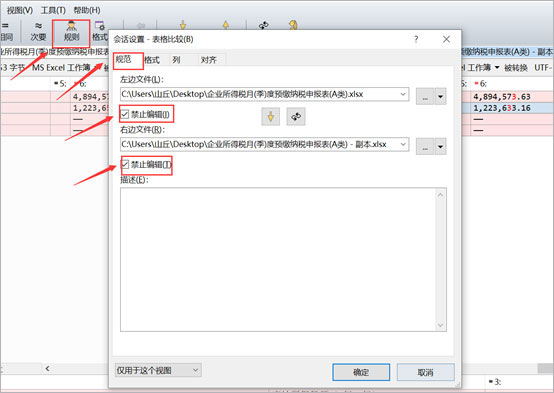beyond compare是一款功能强大的文件比较工具,也叫bcompare,相信很多朋友电脑用久了,里面文件就有许多重复的文件,几百万个文件的重复率必然很高,这些重复的文件正是造成电脑运行缓慢的罪魁祸首,因此beyond compare可以很好的帮助大家将这些重复的文件进行对比筛选,但是很多朋友可能还不知道怎么设置对比文件,下面和小编一起看一看吧!
beyond compare怎么用设置对比
在做2个文件夹的内容对比的时候,发现只对比文件时间,还有文件夹的大小不同,但是不会对比文件内容。那么怎样才能让自动对比2个文件夹下面的文件内容呢?
一、对比文件内容:
如下图,打开文件夹时,没有自动对比文件内容,需要对比文件夹下面的文件内容,要再次点击蓝色框处的按钮,而且还要选择一个文件夹才能对比文本内容;

1、打开软件,选择左边的“文件夹比较”,在右边的界面点击“编辑默认”按钮,从而来改变文件夹比较时的默认设置;

2、在打开的文件夹比较设置对话框,在比较下勾选“比较内容”,在此目录下选择“二进制比较”,如下图所示;

3、设置完成后点击“保存”按钮,完成文件夹比较默认设置。然后在文件夹比较会话下打开需要比较的文件夹,就会自动比较文件夹下的文件内容,如下图所示,在中间就会显示文件差异。

二、怎么对比表格
1、打开软件,然后点击主界面右侧的箭头,在右侧的界面找到“表格比较”,并点击打开;

方法一、在输入框直接输入文件名,然后直接查找并打开表格文件。
方法二、单击“浏览文件”按钮,然后打开系统文件夹选择需要比较的表格文件。
可根据自己的使用习惯选择以上方法。

2、对比结果中存在差异点的所在行都被显眼的红色标出,能非常清楚明了的对比出两者的差异,在左下角还可以找到差异行的数量,以了解两个表格的整体差异

3、若是两个excel表格文件存在的差异点太多或者不能在同一个界面显示,就可以选择只显示差异点所在行,只需要点击左上角的“差别”按钮就可以了。

4、通常情况下,我们对比出excel表格中的差异点以后如需修改其中一个表格的内容,可以对照差异点直接修改,非常方便。
但绝大多数情况下软件会禁止表格编辑。我们需要设置一下允许编辑,首先点击“规则”,接着选择“规范”,然后取消勾选“禁止编辑”,最后点击一下“确定”,我们就可以直接在Beyond Compare中修改表格内容了。

以上是beyond compare怎么用设置对比的详细内容。更多信息请关注PHP中文网其他相关文章!